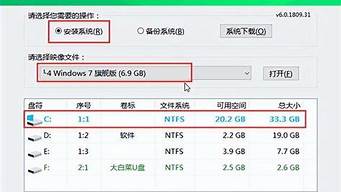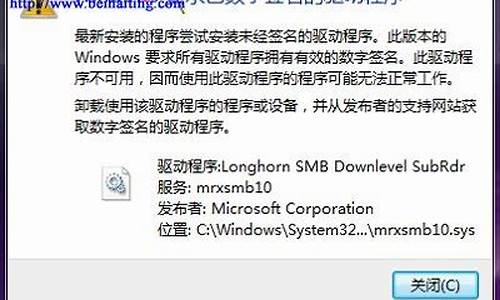1.win7怎么设置开机宽带自动连接
2.win7系统如何创建宽带连接
3.win7怎样创建宽带连接快捷方式
4.windows7重新装系统后没有宽带连接怎么办?

设置宽带开机自动连接方法如下:
工具原料:(win7电脑;网络)
1、点击电脑页面开始——控制面板;
2、?选择网络和和共享中心;
3、?点击网络连接;
4、 ?在宽带连接的图标上,右击鼠标,选择属性;
5、 ?在选项标签中,确认提示名称、密码、凭证等这个选项前没有打勾,然后,点击确定;
6、在连接图标上,右击鼠标,选择建立快捷方式;
7、 ?Windows 会问你是否将快捷方式放在桌面上,点是;
8、?回到桌面,在快捷方式图标上,右击鼠标,选择复制;
9、 ?接着,再按一下开始按钮,选择所有程序;
10、右击启动,选择打开所有用户;
11、在新打开的窗口中,将桌面上的宽带拨号图标拖入到启动文件夹内;(以后电脑开机宽带连接为开机自动连接了)
win7怎么设置开机宽带自动连接
连接宽带网络步骤方法如下:
操作工具:Magicbook 14。
操作系统:Windows 7
操作版本:1909。
1、以WIN7系统为例,点击计算机开始按钮,然后点击控制面板按钮。
2、弹出控制面板窗口,单击网络和共享中心。
3、弹出网络和共享中心界面,点击右侧设置新的连接或网络,如下图所示。
4、弹出设置连接或网络窗口,点击第一项连接internet。
5、点击下一步,弹出连接到internet窗口,如果你已经连接一个网络,那么选择第二项仍然设置新连接按钮单击。
6、选择宽带PPPoE连接方式。
7、弹出设置宽带账户密码界面,填好宽带账户和密码之后就可以点击连接按钮,进行连接宽带了。
win7系统如何创建宽带连接
在安装了windows 7操作系统的电脑中可参考以下步骤进行宽带自动连接的设置:
1.在开始搜索框中输入ncpa.cpl,按回车;
2.在已经设立的连接图标上,右击鼠标,选择属性;
3.在选项标签中,确认提示名称、密码、凭证等这个选项前没有打勾;然后,点击确定;
4.在连接图标上,右击鼠标,选择建立快捷方式;
5.Windows 会问是否将快捷方式放在桌面上,点是;
6.回到桌面,在快捷方式图标上,右击鼠标,选择复制;
7.接着,再按一下开始按钮,选择所有程序;
8.右击启动,选择打开所有用户;
9.在新打开的窗口中,于空白处点鼠标右键,选粘贴,设定完成。
win7怎样创建宽带连接快捷方式
我们都知道在重新装系统的时候是不能直接上网的,因为还没进行联网设置,所以要先建立宽带连接进行联网,那么刚换成win7系统的你估计不懂得如何设置吧?现在就随小编来一步一步的学习一下win7系统如何创建宽带连接吧,让你对win7系统有更加的了解哦。
1、首先单击电脑屏幕的右下角的网络连接图标,然后点击进入“打开网络和共享中心”;
2、接着会弹出一个窗口,在窗口下方的更改网络设置中选择并单击“设置新的连接或网络”;
3、在设置连接或网络窗口中选择一个连接选项,比如了连接的事家庭网络,就要选中“连接到Internet”项,单击“下一步”;
4、在弹出的连接到internet窗口中的在“您想如何连接”界面单击“宽带(PPPoE)”按钮;
5、接着在弹出的界面中输入网络运营商提供的“用户名”和“密码”,并将“记住此密码”选项打勾;
6、然后单击“连接”按钮,这时就会正在创建宽带连接和连接互联网,成功连接后单击“关闭”按钮就可以;
7、我们可以选择把快捷方式弄到桌面上比较方便,单击“网络和共享中心”界面的“更改适配器设置”选项;
8、鼠标右击“宽带连接”图标,单击“创建快捷方式”按钮;
9、接着就会弹出“Windows无法在当前位置创建快捷方式。要把快捷方式放在桌面上吗?”的提示对话框,选择“是”;
10、回到桌面上就会发现创建宽带连接的快捷方式图标了。
轻轻松松10小步就可以帮助你连接宽带了,是不是很简单呢,刚接触win7的新手不妨可以试试看哦。
windows7重新装系统后没有宽带连接怎么办?
步骤:
1,鼠标桌面右键,找到“个性化”设置。
2,找到左边侧栏的“更改桌面图标”按钮,鼠标点击,把“网络”的那一项勾上,点击确定,然后再桌面上就有“网络”的快捷图标了。
3,右键桌面上的“网络”,找到属性。
4,鼠标点击“设置新的连接或网络”,出现如图,选择第一个:连接到 Internet。
5,下一步,选择中间的第二个“宽带(pppoe)(R)”
6,下一步,出现对话框,根据提示输入:用户名、密码以及宽带的快捷图标的名称。
7,右键单击 所建立的宽带连接,选择“创建快捷方式”
刚装好的win7系统很可能缺少网卡驱动程序,所以在创建宽带连接之前需要先安装网卡驱动程序。\x0d\没有网卡驱动,你的电脑就无法通过网线联网。所以这问题就有点麻烦了。\x0d\你可以用另外一台电脑下载驱动精灵扩展版(集成万能网卡驱动),然后安装到你这台电脑上,打开驱动精灵时软件会自动安装万能网卡驱动程序,从而使你的电脑具备联网的条件。\x0d\或者你也可以到电脑上根据电脑型号查找下载对应的网卡驱动程序,然后手动安装。\x0d\网卡驱动的问题解决后,你才可以设置宽带连接\x0d\设置步骤参照楼上的:\x0d\一、打开控制面板,选择“网络和共享中心”\x0d\二、在网络和共享中心中选择“设置新的连接或网络”\x0d\三、选择连接到Internet\x0d\四、选择“仍要设置新的连接”\x0d\五、选择“宽带PPPoE ”\x0d\六、输入对应的宽带帐号及密码,点击连接即可\x0d\七、创建桌面快捷方式\x0d\点击“更改适配器设置”\x0d\在“宽带连接”上点击右键选择“创建快捷方式”即可。